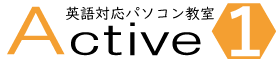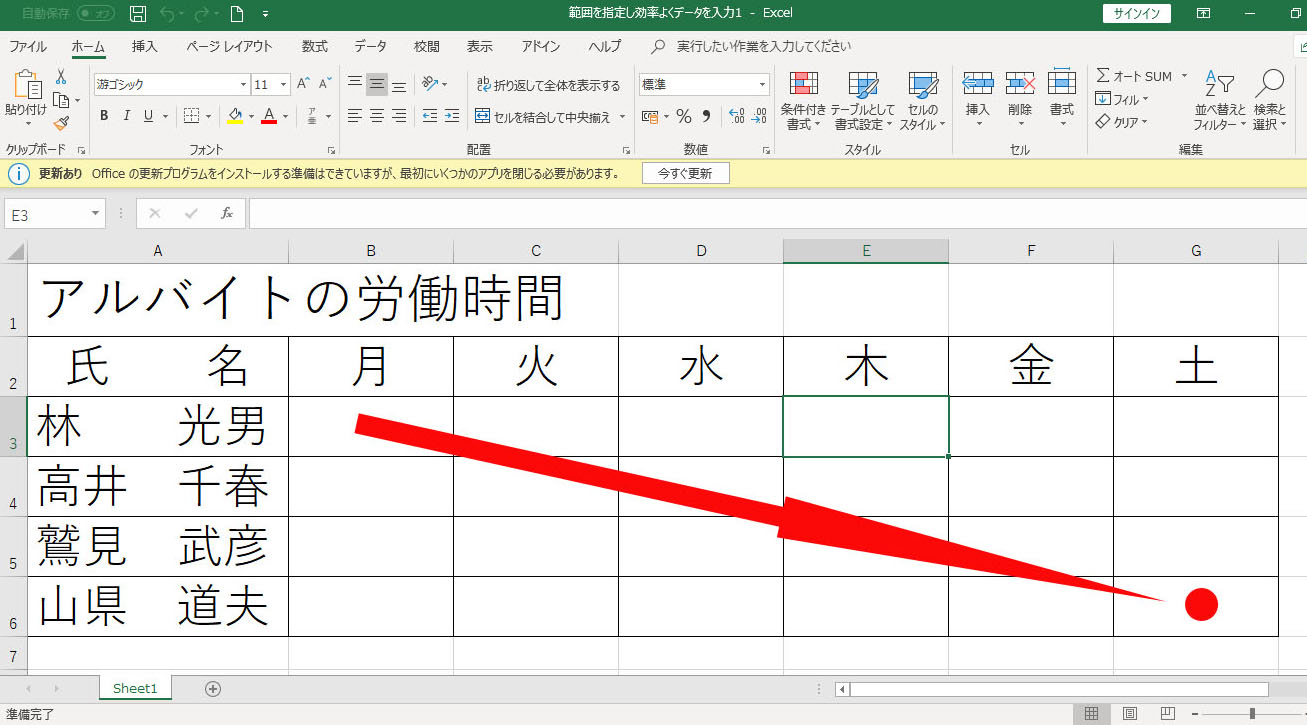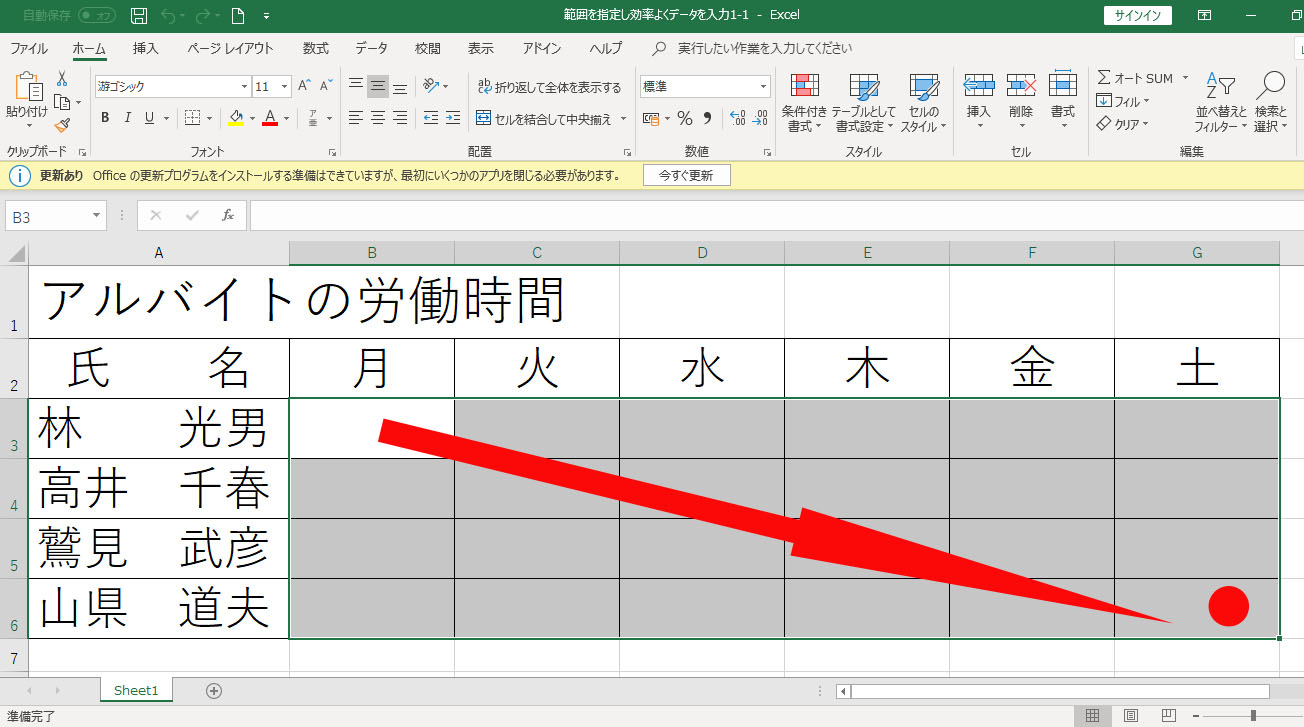文字を入力する範囲を選択することで効率よくデータが入力出来る!
文字を入力する範囲を選択することで効率よくデータが入力出来る!
エクセルで数値や文字を効率よく入力する時、入力するセル範囲を選択しておくとスムーズに入力できます。
では、図で説明をします。
※ 参考:図を拡大したいときは図にマウスポインタ―を当てクリックします。 元に戻すときは「Esc」を押します。
⇓
※ 参考:図を拡大したいときは図にマウスポインタ―を当てクリックします。 元に戻すときは「Esc」を押します。
まずセルB3をクリックし、セルG6までドラックします。
するとセルB3は図のように白くなります。このように、最初のセルをクリックし目的の最後のセルまでドラックします。
最初にクッリックしたセルは図のように白くなります。
※ 参考:図を拡大したいときは図にマウスポインタ―を当てクリックします。 元に戻すときは「Esc」を押します。
セルB3に数値や文字を入力し、「Enter」キーを押すとセルB4にアクティブセルが移動します。「Enter」キーを押すとアクティブセルは下に移動します。
そこで、また数値や文字を入力し「Enter」キーを押します。
選択した範囲をアクティブセルが移動します。文字や数値を入力後「Enter」キーを押すと、アクティブセルは順次選択範囲を移動していきます。
セルB6に数値や文字を入力後「Enter」キーを押すと、セルC3にアクティブセルが移動します。
アクティブセルが指定した範囲の列の一番下にあるときに、「Enter」キーを押すと次の列の一番上にアクティブセルが移動します。
注意:以上の事は、初期設定でセルの移動方向が「下」の場合です。
:また、「Enter」キーを押す代わりに、→ キーや、マウスを使ってクリッ
クをすると選択した範囲が解除されてしまうので注意して下さい。